U bent hier:
Gmail koppelen aan Mail app
Artikel
Door je Gmail-adres, oftewel Google-account, aan de Mail app te koppelen, kan je gemakkelijk e-mails lezen en versturen vanaf de iPad.

Mail app
Op de iPad staat standaard de app Mail. Zonder e-mailaccount kan je echter geen e-mails versturen. Koppel daarom eerst een mailadres aan de app. In dit artikel bespreken we hoe je een Gmail-adres, oftewel Google-account, in de app Mail kan zetten.
Gmail koppelen
Je kan verschillende e-mailadressen koppelen aan je iPad. Wil je een mailadres van de provider koppelen, dan heeft de provider daar vaak een instructie voor beschikbaar. Wij leggen je hier uit hoe je een Gmail-adres Gmail Gratis webmail van Google op internet. Het grote voordeel van een Gmail-adres voor het ontvangen en verzenden van e-mailberichten is dat de e-mail op elke computer kan worden bekeken, onafhankelijk van waar u zich bevindt. Het aanmaken van een adres en het inloggen kan via de website Gmail.com. U kunt uw Gmail-adres en wachtwoord ook gebruiken voor allerlei andere diensten van Google. koppelt aan je iPad.
- Tik op het pictogram Instellingen
 .
. - Scrol scrollen Het bewegen van de schuifbalk onderin en/of rechts van het venster. Hierdoor worden andere delen van het document of de webpagina zichtbaar. U beweegt de schuifbalk met het scrollwiel van de muis, met de pijltjestoetsen op het toetsenbord of door de schuifbalk te verslepen. Scrollen op een tablet of smartphone doet u door uw vinger over het scherm te bewegen. in het linkervenster wat naar beneden door van beneden naar boven over het scherm te vegen.
- Tik links op Apps.
- Tik op Mail.
- Tik op Mail-accounts of Accounts.
- Tik op Nieuwe account.
- Tik zo nodig op Google. Bij iOS26 kan je deze stap overslaan.
- Indien de melding verschijnt dat de app Instellingen de browser van Google wil gebruiken, tik je op Ga door of Open Browser.
- Tik op het invulvenster en typ je e-mailadres.
- Tik op Volgende of op de Enter-toets op het toetsenbord.
- Typ het wachtwoord van je Google-account.
- Tik op Volgende of op de Enter-toets op het toetsenbord.
- Als je tweestapsverificatie hebt ingesteld voor je Google-account, dan wordt er om een code of bevestiging op een ander apparaat gevraagd. Bevestig dat het je account is.
- Er verschijnt een melding met 'iOS wil toegang krijgen tot je Google Account'. Tik op Doorgaan of Toestaan.
- Als het gevraagd wordt, selecteer waar iOS toegang tot mag hebben door erop te tikken. Scrol naar beneden en tik op Doorgaan.
- Tik rechtsboven op Bewaar als je het eens bent met de instellingen.
Je kan zelf aangeven wat je allemaal op de iPad wil kunnen bekijken: e-mail, contacten, agenda's en/of notities die horen bij je Gmail-adres. Standaard staan ze allemaal aan. Wil je bijvoorbeeld geen agenda en notities, zet het schuifje erachter dan met een tik op het schuifje naar links. Tik tot slot op Verwijder van iPad. Deze gegevens van je Google-account worden dan niet bijgehouden op de iPad.
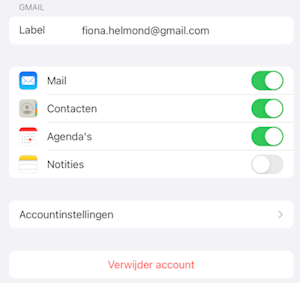
Naar je mail
Als je nu op de Thuisknop (de fysieke knop naast/onder het scherm) drukt of vanuit het midden ophoog veegt, zie je onder in beeld de app 'Mail' staan  . Tik hierop en je hebt toegang tot je Gmail-account.
. Tik hierop en je hebt toegang tot je Gmail-account.
Wat vind je van dit artikel?
Geef sterren om te laten zien wat je van het artikel vindt. 1 ster is slecht, 5 sterren is heel goed.
Meer over dit onderwerp
Google-account aanmaken
Met een Google-account hebben mensen toegang tot de internetdiensten van Google, waaronder Gmail. Maak dit account gratis aan.
Werken met Mail op iPhone of iPad
Met een iPhone of iPad is de computer niet meer nodig om mail te bekijken. Lees en beheer gemakkelijk e-mailberichten in de app Mail.
Bekijk meer artikelen met de categorie:
Meld je aan voor de nieuwsbrief van SeniorWeb
Elke week duidelijke uitleg en leuke tips over de digitale wereld. Gratis en zomaar in de mailbox.